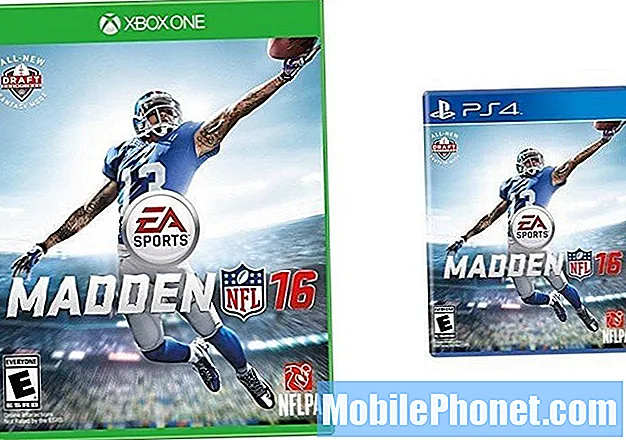Το #Samsung #Galaxy # J7 είναι ένα smartphone μεσαίας κατηγορίας που είναι δημοφιλές στους καταναλωτές με γνώμονα τον προϋπολογισμό. Διαθέτει πολλά εξαιρετικά χαρακτηριστικά, όπως οθόνη 5,5 ιντσών, μπροστινές και πίσω κάμερες 13MP, επεξεργαστή οκταπύρηνου πυρήνα σε συνδυασμό με 2 GB μνήμης RAM και μπαταρία 3300 mAh. Παρόλο που πρόκειται για μια συσκευή με καλή απόδοση, υπάρχουν περιπτώσεις όπου μπορεί να προκύψουν ορισμένα ζητήματα τα οποία θα αντιμετωπίσουμε σήμερα. Σε αυτήν την τελευταία δόση της σειράς αντιμετώπισης προβλημάτων που θα αντιμετωπίσουμε, το Galaxy J7 δεν θα κατεβάσει το ζήτημα του μηνύματος με εικόνα.
Εάν διαθέτετε Samsung Galaxy J7 ή οποιαδήποτε άλλη συσκευή Android για αυτό το θέμα, μπορείτε να επικοινωνήσετε μαζί μας χρησιμοποιώντας αυτήν τη φόρμα. Θα χαρούμε πολύ να σας βοηθήσουμε με οποιαδήποτε ανησυχία μπορεί να έχετε με τη συσκευή σας. Αυτή είναι μια δωρεάν υπηρεσία που προσφέρουμε χωρίς συνημμένα. Ζητάμε, ωστόσο, όταν επικοινωνείτε μαζί μας, προσπαθήστε να είστε όσο το δυνατόν πιο λεπτομερείς, ώστε να μπορεί να γίνει ακριβής αξιολόγηση και να δοθεί η σωστή λύση.
Πώς να διορθώσετε το Samsung Galaxy J7 δεν θα κατεβάσει μηνύματα εικόνας
Πρόβλημα:Ναι, έχω ένα αστέρι Galaxy J7 και η εταιρεία κινητής τηλεφωνίας μου είναι υπολογιστές μετρό. Παίρνω δεδομένα 2 GB αλλά χρησιμοποιώ το wifi στο σπίτι. Το αγόρασα ολοκαίνουργιο και για κάποιο λόγο δεν θα κατεβάσω μέρος του συνημμένου που μου έστειλε, είναι απλά πράγματα όπως μια εικόνα ή μια διεύθυνση. Έχω ρυθμίσει τη ρύθμιση για λήψη στο wifi ή τη χρήση δεδομένων, για λήψη κάθε μεγέθους και οι περιορισμοί είναι ελεύθεροι. Δεν θα έκανε λήψη μιας διεύθυνσης που κάποιος είχε μοιραστεί μαζί μου από τους χάρτες Google, και περίεργα την επόμενη μέρα που έκανε από το πουθενά. Συνήθως όμως πρέπει να διαγράψω το μήνυμα κειμένου που είναι συνδεδεμένο για να κουράσω να βλέπω αυτό το μήνυμα στο κάτω μέρος όταν ενεργοποιώ την οθόνη στην αρχή. Ας ελπίσουμε ότι υπάρχει κάτι που θα το διορθώσει. Είχα τηλέφωνο λιγότερο από 2 μήνες. Ευχαριστώ ! Να έχεις μια υπέροχη μέρα!!
Λύση: Πριν εκτελέσετε τυχόν βήματα αντιμετώπισης προβλημάτων σε αυτό το τηλέφωνο, είναι καλύτερο να βεβαιωθείτε ότι εκτελείται στην πιο πρόσφατη έκδοση λογισμικού. Εάν υπάρχει διαθέσιμη ενημέρωση, προτείνω να την κατεβάσετε και να την εγκαταστήσετε πρώτα.
Υπάρχουν δύο πράγματα που πρέπει να βεβαιωθείτε για το τηλέφωνο να κατεβάσει ή να στείλει ένα μήνυμα εικόνας. Πρώτον, θα πρέπει να έχετε ενεργή συνδρομή δεδομένων κινητής τηλεφωνίας και ότι το τηλέφωνο λαμβάνει ισχυρό σήμα δεδομένων, κατά προτίμηση LTE. Δεύτερον, το τηλέφωνό σας θα πρέπει να έχει εγκαταστήσει τις σωστές ρυθμίσεις MetroPCS APN.
Για πρόσβαση στις ρυθμίσεις APN του τηλεφώνου:
- Από την αρχική οθόνη, πατήστε το δίσκο εφαρμογών.
- Πατήστε Ρυθμίσεις> Συνδέσεις.
- Πατήστε Δίκτυα κινητής τηλεφωνίας.
- Πατήστε Ονόματα σημείου πρόσβασης.
Ρυθμίσεις MetroPCS APN:
- Όνομα: MetroPCS
- APN: fast.metropcs.com
- Διακομιστής μεσολάβησης: Δεν απαιτείται
- Θύρα: Δεν απαιτείται
- Όνομα χρήστη: Δεν απαιτείται
- Κωδικός πρόσβασης: Δεν απαιτείται
- Διακομιστής: Δεν απαιτείται
- MMSC: http: // metropcs.mmsmvno.com/mms/wapenc
- Διαμεσολαβητής MMS: αφήστε το κενό
- Θύρα MMS: αφήστε το κενό
- MCC: 310
- MNC: 16
- Τύπος ελέγχου ταυτότητας: Δεν απαιτείται ή απλώς χρησιμοποιήστε την προεπιλεγμένη τιμή που εμφανίζεται
Εάν το τηλέφωνό σας διαθέτει ισχυρό σήμα δεδομένων κινητής τηλεφωνίας και έχει τις σωστές ρυθμίσεις APN, αλλά το πρόβλημα παραμένει, συνεχίστε με τα βήματα αντιμετώπισης προβλημάτων που αναφέρονται παρακάτω.
Εκτελέστε μια μαλακή επαναφορά
Το πρώτο πράγμα που θα πρέπει να κάνετε σε αυτήν την περίπτωση είναι μια μαλακή επαναφορά. Αυτό συνήθως επιλύει προβλήματα που προκαλούνται από μικρές δυσλειτουργίες λογισμικού καθώς το λογισμικό του τηλεφώνου θα ανανεώνεται.
- Πατήστε και κρατήστε πατημένο το πλήκτρο λειτουργίας και μείωσης έντασης για έως και 45 δευτερόλεπτα.
- Περιμένετε κατά την επανεκκίνηση της συσκευής.
Ελέγξτε εάν το ζήτημα εξακολουθεί να παρουσιάζεται.
Ξεκινήστε το τηλέφωνο σε ασφαλή λειτουργία
Υπάρχουν περιπτώσεις κατά τις οποίες μια εφαρμογή που κατεβάσατε μπορεί να προκαλέσει αυτό το συγκεκριμένο πρόβλημα. Για να ελέγξετε αν συμβαίνει αυτό, θα πρέπει να ξεκινήσετε το τηλέφωνο σε ασφαλή λειτουργία, καθώς επιτρέπεται η εκτέλεση μόνο των προεγκατεστημένων εφαρμογών σε αυτήν τη λειτουργία.
- Απενεργοποιήστε τη συσκευή.
- Πατήστε και κρατήστε πατημένο το πλήκτρο λειτουργίας πέρα από την οθόνη με το όνομα της συσκευής.
- Όταν εμφανιστεί το "SAMSUNG" στην οθόνη, αφήστε το πλήκτρο λειτουργίας.
- Αμέσως μετά την απελευθέρωση του πλήκτρου λειτουργίας, πατήστε και κρατήστε πατημένο το πλήκτρο μείωσης έντασης.
- Συνεχίστε να κρατάτε πατημένο το πλήκτρο Ένταση έως ότου ολοκληρωθεί η επανεκκίνηση της συσκευής.
- Η ασφαλής λειτουργία θα εμφανιστεί στην κάτω αριστερή γωνία της οθόνης.
- Αφήστε το πλήκτρο μείωσης έντασης όταν βλέπετε την «Ασφαλή λειτουργία».
Εάν το ζήτημα δεν παρουσιαστεί σε αυτήν τη λειτουργία, τότε μπορεί να προκληθεί από μια εφαρμογή που κατεβάσατε. Μάθετε ποια εφαρμογή είναι και απεγκαταστήστε την.
Σκουπίστε το διαμέρισμα της προσωρινής μνήμης
Υπάρχουν περιπτώσεις κατά τις οποίες ένα κατεστραμμένο σύστημα προσωρινής αποθήκευσης δεδομένων μπορεί να προκαλέσει αυτό το πρόβλημα. Επομένως, είναι καλή ιδέα να διαγράψετε αυτά τα δεδομένα, καθώς το τηλέφωνο θα αναδημιουργήσει αυτά τα δεδομένα μόλις ξεκινήσει ξανά.
- Απενεργοποιήστε το τηλέφωνο.
- Πατήστε και κρατήστε πατημένο το πλήκτρο αύξησης έντασης και το πλήκτρο Home και, στη συνέχεια, πατήστε παρατεταμένα το πλήκτρο λειτουργίας.
- Όταν εμφανιστεί η οθόνη του λογότυπου της συσκευής, απελευθερώστε μόνο το πλήκτρο λειτουργίας
- Όταν εμφανιστεί το λογότυπο Android, απελευθερώστε όλα τα πλήκτρα («Εγκατάσταση ενημέρωσης συστήματος» θα εμφανιστεί για περίπου 30 - 60 δευτερόλεπτα πριν εμφανιστούν οι επιλογές μενού ανάκτησης συστήματος Android).
- Πατήστε το πλήκτρο Μείωση έντασης αρκετές φορές για να επισημάνετε την ένδειξη "σκουπίστε το διαμέρισμα της προσωρινής μνήμης."
- Πατήστε το πλήκτρο λειτουργίας για να επιλέξετε.
- Πατήστε το πλήκτρο μείωσης έντασης για να επισημάνετε το «ναι» και πατήστε το πλήκτρο λειτουργίας για να επιλέξετε.
- Όταν ολοκληρωθεί η κατάργηση του διαμερίσματος προσωρινής αποθήκευσης, επισημαίνεται το "Επανεκκίνηση συστήματος τώρα".
- Πατήστε το πλήκτρο λειτουργίας για επανεκκίνηση της συσκευής.
Ελέγξτε εάν το ζήτημα εξακολουθεί να παρουσιάζεται.
Εκτελέστε επαναφορά εργοστασιακών ρυθμίσεων
Ένα τελευταίο βήμα αντιμετώπισης προβλημάτων που πρέπει να λάβετε υπόψη είναι η επαναφορά εργοστασιακών ρυθμίσεων. Αυτό θα επαναφέρει το τηλέφωνό σας στην αρχική του εργοστασιακή κατάσταση. Λάβετε υπόψη ότι τα δεδομένα του τηλεφώνου σας θα διαγραφούν κατά τη διαδικασία, οπότε φροντίστε να δημιουργήσετε ένα αντίγραφο ασφαλείας πριν προχωρήσετε.
- Απενεργοποιήστε το τηλέφωνο.
- Πατήστε και κρατήστε πατημένο το πλήκτρο αύξησης έντασης και το πλήκτρο Home και, στη συνέχεια, πατήστε παρατεταμένα το πλήκτρο λειτουργίας.
- Όταν εμφανιστεί η οθόνη του λογότυπου της συσκευής, απελευθερώστε μόνο το πλήκτρο λειτουργίας
- Όταν εμφανιστεί το λογότυπο Android, απελευθερώστε όλα τα πλήκτρα («Εγκατάσταση ενημέρωσης συστήματος» θα εμφανιστεί για περίπου 30 - 60 δευτερόλεπτα πριν εμφανιστούν οι επιλογές μενού ανάκτησης συστήματος Android).
- Πατήστε το πλήκτρο μείωσης έντασης αρκετές φορές για να επισημάνετε την ένδειξη "διαγραφή δεδομένων / επαναφορά εργοστασιακών ρυθμίσεων".
- Πατήστε το κουμπί λειτουργίας για να επιλέξετε.
- Πατήστε το πλήκτρο μείωσης έντασης έως ότου επισημανθεί το «Ναι - διαγραφή όλων των δεδομένων χρήστη».
- Πατήστε το κουμπί λειτουργίας για να επιλέξετε και να ξεκινήσετε την κύρια επαναφορά.
- Όταν ολοκληρωθεί η κύρια επαναφορά, επισημαίνεται το "Επανεκκίνηση συστήματος τώρα".
- Πατήστε το πλήκτρο λειτουργίας για επανεκκίνηση της συσκευής.
- Χωρίς εφαρμογές που είναι εγκατεστημένες στο τηλέφωνο, δοκιμάστε να ελέγξετε εάν το ζήτημα εξακολουθεί να παρουσιάζεται.
Μόλις ολοκληρωθεί η επαναφορά, θα πρέπει να ελέγξετε ξανά τις ρυθμίσεις APN του τηλεφώνου και να βεβαιωθείτε ότι είναι σωστή. Το πρόβλημα πιθανότατα θα επιλυθεί μετά την επαναφορά.